Comment créer une story Facebook

Les stories Facebook peuvent être très amusantes à réaliser. Voici comment vous pouvez créer une story sur votre appareil Android et votre ordinateur.

Le smartphone dans votre poche est plus puissant que les ordinateurs utilisés pour envoyer un homme sur la lune. Ces appareils ont tellement de puissance et sont une telle amélioration dans votre vie de tous les jours, que vous pourriez le tenir pour acquis. Ce sentiment de le prendre pour acquis pourrait croître de façon exponentielle lorsque vous commencez à rencontrer des problèmes.
Une fonction populaire de votre smartphone est la possibilité de partager votre réseau mobile. Cela se fait via le partage de connexion, mais la méthode la plus courante consiste à activer la fonctionnalité de point d'accès mobile sur votre appareil. Ensuite, vous pouvez avoir un réseau protégé par mot de passe pour connecter votre tablette, d'autres téléphones ou même quelque chose comme une Nintendo Switch pour fournir un réseau portable.
Il existe plusieurs méthodes différentes dont vous pouvez profiter pour résoudre ce qui cause des problèmes avec votre spot mobile. Certains sont assez indolores, tandis que d'autres peuvent vous obliger à demander de l'aide à votre transporteur, ce qui peut être un casse-tête. Néanmoins, voici quelques-unes des meilleures façons de réparer votre hotspot sur Android.
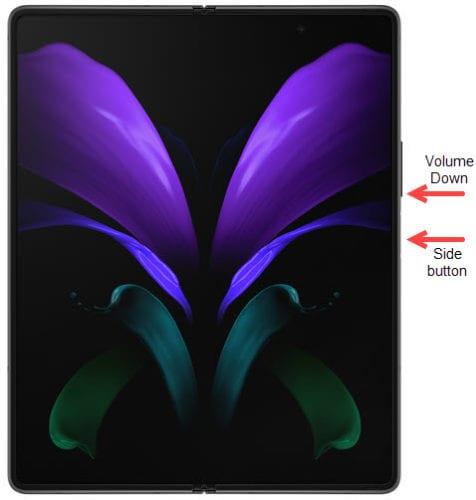
La première étape que vous voudrez suivre si vous rencontrez des problèmes avec le point d'accès est de simplement redémarrer votre téléphone. Ce sera évidemment un processus différent selon le téléphone que vous possédez. Mais il devrait y avoir un bouton d'alimentation quelque part, ou si vous avez un appareil Samsung, vous pouvez accéder au menu d'alimentation à partir de votre ombre de notification. Une fois que votre téléphone a fini de redémarrer, essayez à nouveau de vous connecter au point d'accès.
Vous avez donc redémarré votre téléphone et vous ne pouvez toujours pas vous connecter à votre hotspot. Eh bien, il est peut-être temps de vérifier auprès de votre opérateur que votre forfait permet l'utilisation du point d'accès mobile. Certains opérateurs l'incluent automatiquement, mais d'autres facturent aux utilisateurs l'utilisation de leur téléphone comme point d'accès. Avec tous les différents changements que nous avons constatés dans les plans des opérateurs, il est tout à fait possible qu'une fonctionnalité que vous aviez auparavant ait été supprimée.
Cela peut être un peu étrange pour certains, mais il existe maintenant deux « bandes » ou fréquences différentes qui peuvent être utilisées avec un réseau Wi-Fi sur votre appareil mobile. Pendant des années, la valeur par défaut était de 2,4 GHz, mais cela a depuis changé à mesure que la popularité et la fiabilité d'un réseau 5 GHz ont fait leur chemin vers les smartphones. Voici comment vous pouvez modifier les bandes ou la fréquence du point d'accès mobile.
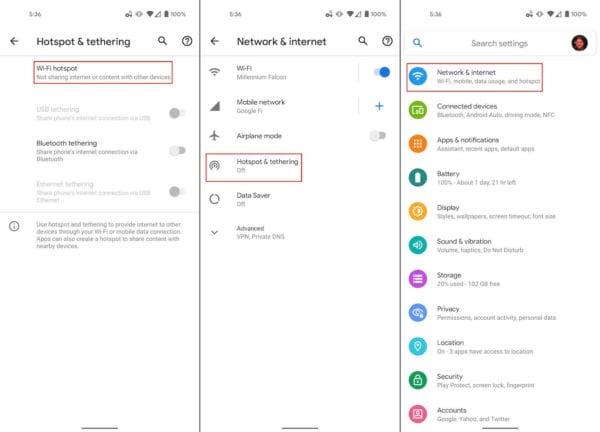
Ouvrez l' application Paramètres .
Appuyez sur Réseau et Internet .
Sélectionnez Point d'accès et partage de connexion .
Appuyez sur Point d' accès Wi-Fi .
Appuyez sur Bande AP .
Si la bande 2,4 GHz est sélectionnée, appuyez sur Bande 5,0 GHz préférée et vice-versa.
La raison pour laquelle vous voudrez peut-être essayer de passer à un autre groupe n'a peut-être rien à voir avec votre smartphone. Au lieu de cela, il se peut que votre ordinateur portable ou tablette (ou autre appareil) ne prenne pas en charge les fréquences 5 GHz. Alors que de plus en plus d'appareils sont commercialisés avec cette technologie, la 5 GHz n'en est qu'à ses balbutiements et tous les appareils ne sont pas compatibles.
En plus du partage de connexion Wi-Fi plus traditionnel, votre téléphone est en fait équipé d'une autre méthode pour fournir des connexions Internet. Le partage de connexion Bluetooth est disponible sur la plupart des appareils mobiles, mais a ses limites. D'une part, vous ne pouvez connecter qu'un seul appareil à la fois. De plus, les vitesses réelles du réseau peuvent être plus lentes que celles auxquelles vous êtes habitué avec un point d'accès mobile.
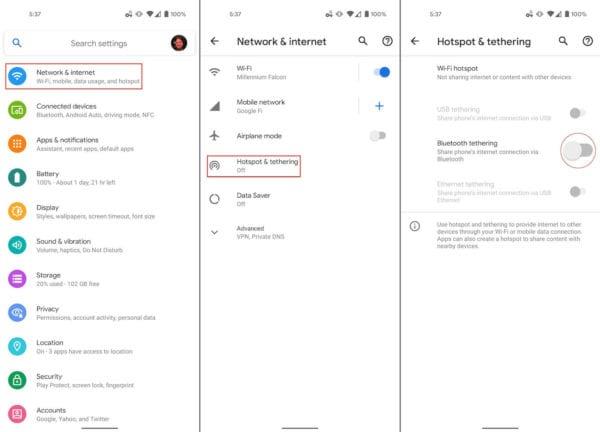
Ouvrez l' application Paramètres .
Appuyez sur Réseau et Internet .
Sélectionnez Point d'accès et partage de connexion .
Appuyez sur la bascule à côté de Partage de connexion Bluetooth .
Si vos vitesses de connexion sont bonnes, le partage de connexion Bluetooth est extrêmement pratique. D'une part, cela vide la batterie de votre téléphone beaucoup plus lentement que les méthodes habituelles. De plus, vous n'aurez pas à vous soucier des autres appareils essayant de se connecter, car il n'y a qu'un seul appareil qui peut être connecté à la fois.
L'autonomie de la batterie est un problème qui afflige la majorité des utilisateurs de smartphones depuis des années. Que ce soit en raison d'une optimisation logicielle ou simplement d'une batterie sous-dimensionnée, les fabricants de téléphones ont eu recours à d'autres méthodes pour économiser la batterie. Google a introduit Battery Saver et Adaptive Battery, qui tentent d'économiser la batterie en limitant les processus et les notifications en arrière-plan. Il est tout à fait possible que ce soit la raison pour laquelle votre point d'accès mobile ne fonctionne pas correctement.
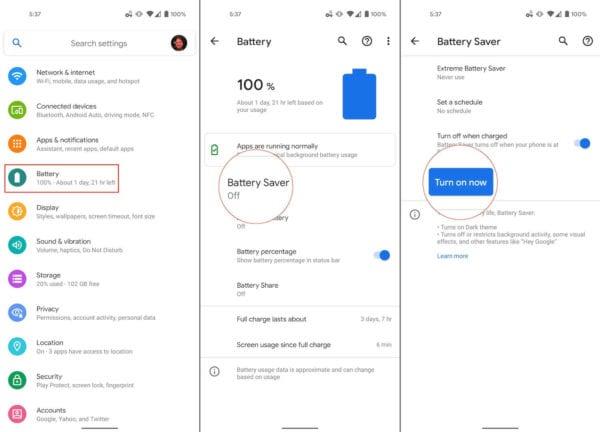
Ouvrez l' application Paramètres .
Faites défiler vers le bas et sélectionnez Batterie .
Appuyez sur Économiseur de batterie .
Cliquez sur le bouton qui dit Désactiver maintenant .
Une autre option qui peut causer des problèmes est la « batterie adaptative ». Google et d'autres fabricants de téléphones Android l'ont ajouté au logiciel pour améliorer la durée de vie de la batterie. Si vous souhaitez désactiver cela, accédez aux paramètres de la batterie, appuyez sur Batterie adaptative et appuyez sur le bouton bascule en position Arrêt .
Si vous avez épuisé toutes les autres options que nous avons répertoriées, l'option suivante consiste à réinitialiser vos paramètres réseau. L'exécution de ces étapes réinitialisera vos paramètres réseau aux valeurs par défaut fournies avec votre téléphone.
Cela signifie que tout l'historique et les paramètres de votre utilisation des données mobiles, tous les appareils Bluetooth couplés et les réseaux Wi-Fi seront tous supprimés. Vous devrez reconnecter ces appareils, ajuster les paramètres d'utilisation mobile et vous reconnecter aux réseaux Wi-Fi.
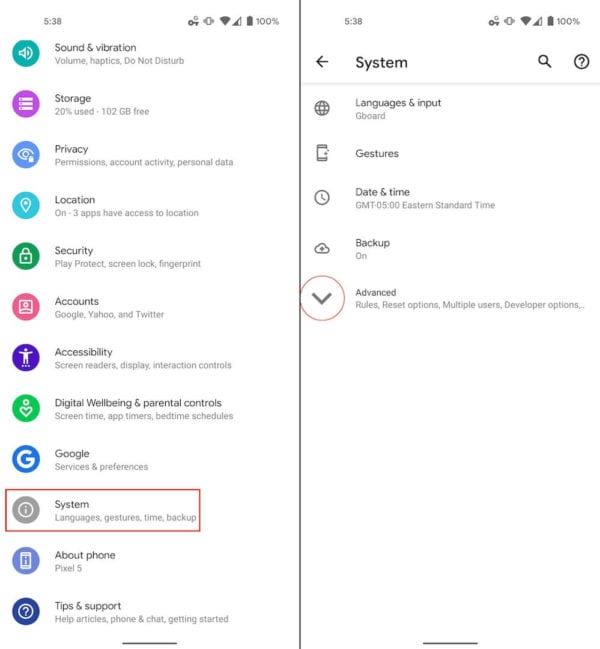
Ouvrez l' application Paramètres sur votre appareil Android.
Faites défiler vers le bas et sélectionnez Système .
Appuyez sur la flèche à côté de Avancé .
Sélectionnez Réinitialiser les options .
Appuyez sur Réinitialiser Wi-Fi, mobile et Bluetooth .
Suivez les instructions à l'écran.
Confirmez les informations.
Appuyez sur Réinitialiser .
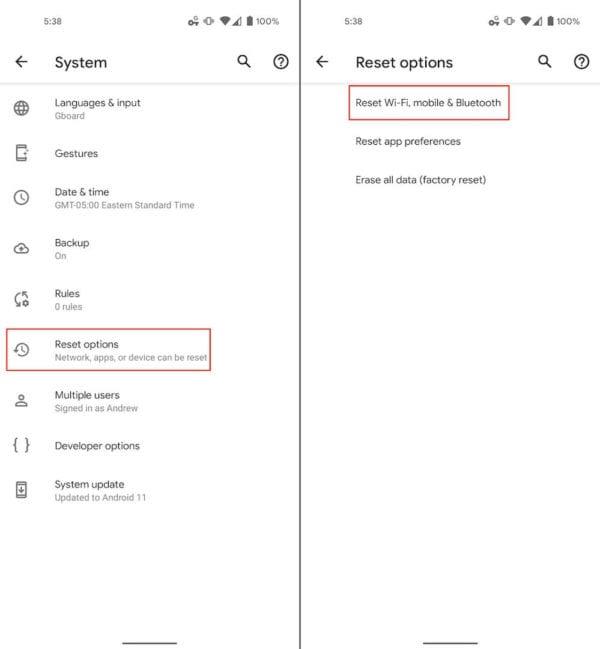
Une fois la réinitialisation terminée, vous pouvez revenir aux paramètres du point d'accès mobile et les reconfigurer. Ensuite, essayez de reconnecter votre ordinateur portable ou votre tablette à votre téléphone et voyez si les problèmes persistent. Pour référence, c'est le processus qui a fonctionné pour la majorité des utilisateurs, y compris nous-mêmes avec le Galaxy Z Fold 2 sur Verizon.
Les stories Facebook peuvent être très amusantes à réaliser. Voici comment vous pouvez créer une story sur votre appareil Android et votre ordinateur.
Supprimez les informations enregistrées de l
Découvrez comment désactiver les vidéos en lecture automatique ennuyeuses dans Google Chrome et Mozilla Firefox grâce à ce tutoriel.
Il existe tellement d\
Vous pourriez être d’accord pour voir quelques publicités ici et là, car vous ne savez jamais quand vous pourriez tomber sur quelque chose que vous souhaitez acheter. Cependant, parfois, les publicités deviennent intrusives. Cet article vous montrera comment activer le bloqueur de publicités dans le navigateur Microsoft Edge pour Android.
Lorsque vous entendez le mot cookies, vous pourriez penser à ceux avec des pépites de chocolat. Mais il y a aussi ceux que vous trouvez sur les navigateurs qui vous aident à découvrir comment configurer les préférences de cookies sur le navigateur Opera pour Android.
Un tutoriel montrant deux solutions pour empêcher définitivement les applications de démarrer au démarrage de votre appareil Android.
Comment activer le bloqueur de publicités sur votre appareil Android et tirer le meilleur parti de l
Ce tutoriel vous montre comment transférer un message texte depuis un appareil Android en utilisant l
Lorsque vous ouvrez une page d
Utiliser le mode sombre a ses avantages. Par exemple, il réduit la fatigue oculaire et facilite la visualisation de votre écran. Cette fonctionnalité vous aide également à économiser de l\
Comment activer ou désactiver les fonctionnalités de vérification orthographique dans le système d
Découvrez les étapes à suivre pour désactiver Google Assistant afin de profiter d
Changez le moteur de recherche par défaut sur Opera pour Android et profitez de vos options préférées. Découvrez la méthode la plus rapide. Modifiez le moteur de recherche par défaut utilisé par le navigateur Opera pour Android grâce à ces étapes simples.
Si vous avez configuré un écran de verrouillage sur votre appareil Android, l
Il est difficile de contester la popularité de Fitbit, car la société propose sans aucun doute les meilleurs traqueurs de fitness ou montres intelligentes pour ceux qui utilisent à la fois Android et iOS.
En activant le pourcentage de batterie sur votre téléphone Android, vous saurez combien de batterie il vous reste. Voici la méthode simple pour l
Vous manquez d\
Vous avez besoin de voir combien d
Vous essayez de téléverser une photo ou une vidéo sur Facebook, mais le téléversement est bloqué indéfiniment ? Découvrez comment débloquer les téléversements bloqués sur Facebook Android.
Les stories Facebook peuvent être très amusantes à réaliser. Voici comment vous pouvez créer une story sur votre appareil Android et votre ordinateur.
Découvrez comment désactiver les vidéos en lecture automatique ennuyeuses dans Google Chrome et Mozilla Firefox grâce à ce tutoriel.
Résoudre un problème où la Samsung Galaxy Tab A est bloquée sur un écran noir et ne s
Un tutoriel montrant deux solutions pour empêcher définitivement les applications de démarrer au démarrage de votre appareil Android.
Ce tutoriel vous montre comment transférer un message texte depuis un appareil Android en utilisant l
Comment activer ou désactiver les fonctionnalités de vérification orthographique dans le système d
Vous vous demandez si vous pouvez utiliser ce chargeur provenant d’un autre appareil avec votre téléphone ou votre tablette ? Cet article informatif a quelques réponses pour vous.
Lorsque Samsung a dévoilé sa nouvelle gamme de tablettes phares, il y avait beaucoup à attendre. Non seulement les Galaxy Tab S9 et S9+ apportent des améliorations attendues par rapport à la série Tab S8, mais Samsung a également introduit la Galaxy Tab S9 Ultra.
Aimez-vous lire des eBooks sur les tablettes Amazon Kindle Fire ? Découvrez comment ajouter des notes et surligner du texte dans un livre sur Kindle Fire.
Vous souhaitez organiser le système de signets de votre tablette Amazon Fire ? Lisez cet article pour apprendre à ajouter, supprimer et éditer des signets dès maintenant !



















